word文档批量处理大师怎么设置文字水印
时间:2022-08-25 10:41:55作者:极光下载站人气:11
我们在使用word文档批量处理大师这款软件的时候,我们会将word文档添加进来进行一些处理,我们可以选择添加单个word文档,也可以批量添加word文档进行处理,在进行处理文档的过程中,我们可以有多种不同的选择,可以给文档添加页脚、页眉,也可以给文档添加权限,比如设置修改密码,设置内容保护密码等功能,除此之外,我们也可以给文档设置文字水印,如果是多个文档的话,也可以批量添加文字水印,当然单个文档也是可以添加文字水印的,并且添加文字水印功能可以自定义添加文字水印的,并且还能设置文字水印的字体、颜色等,快来看看吧。

方法步骤

大小:33.2 MB版本:v9.0.8 官方版环境:WinXP, Win7, Win8, Win10, WinAll
- 进入下载
1.将需要添加文字水印的word文档点击【添加word文件】按钮将其添加进来。
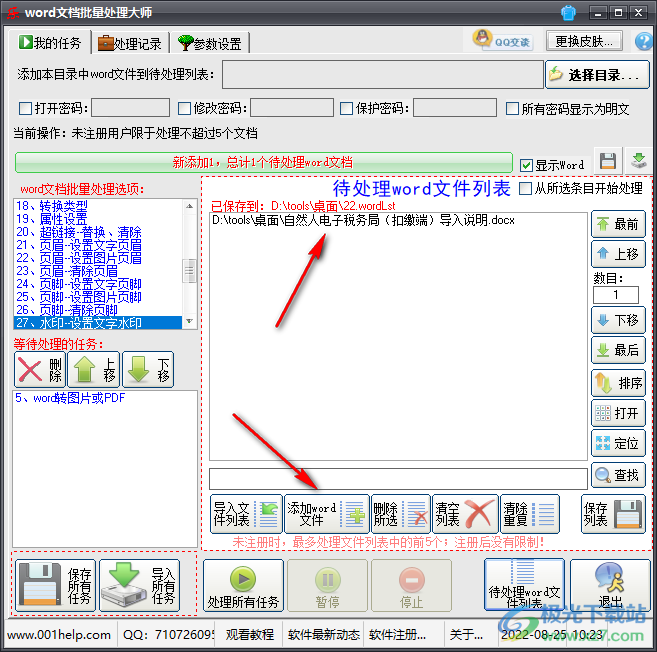
2.添加进来之后,在页面左侧点击【水印-设置文字水印】,然后在右侧的【文字水印】框中输入【水印内容】。
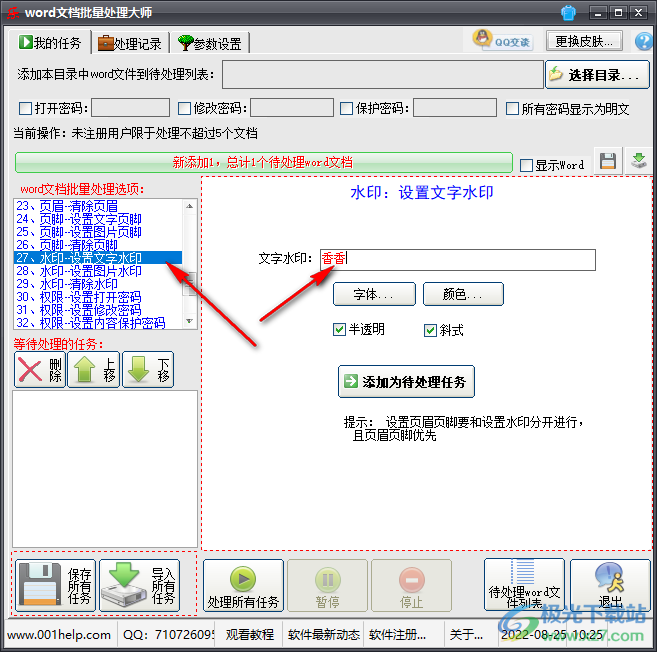
3.然后点击【字体】按钮,在弹出来的窗口中可以自定义设置【字体】【字形】【大小】等。
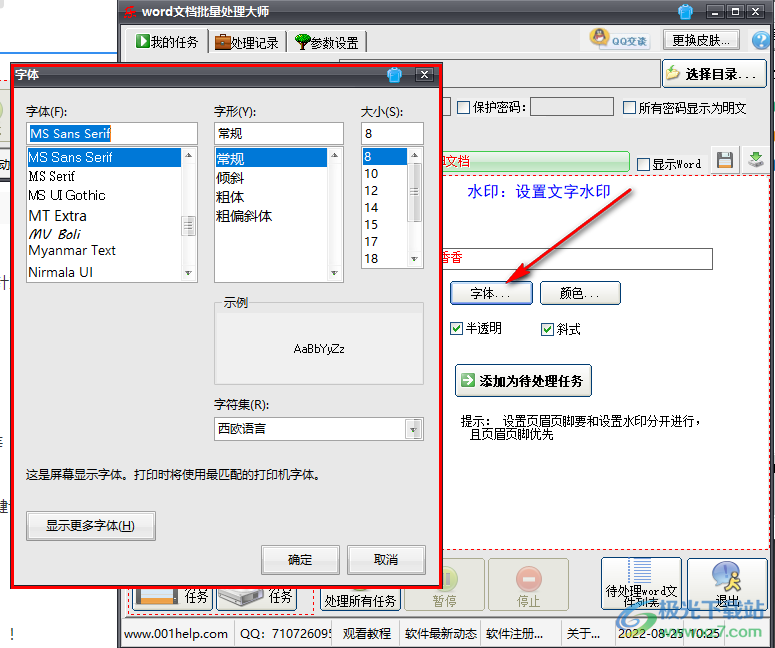
4.如果想要看到更多的字体,可以点击下方的【显示更多字体】按钮进入到页面中选择。
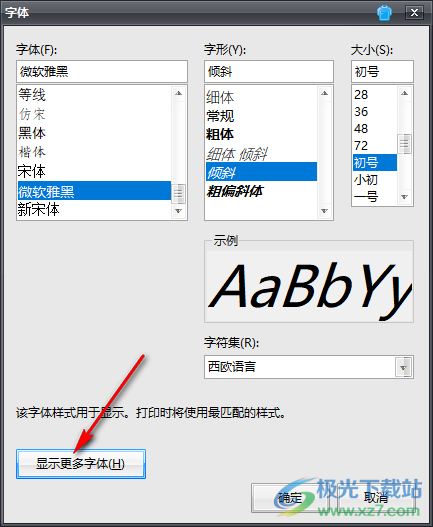
5.字体设置完之后,选择【颜色】按钮,在打开的页面中可以自定义字体颜色。
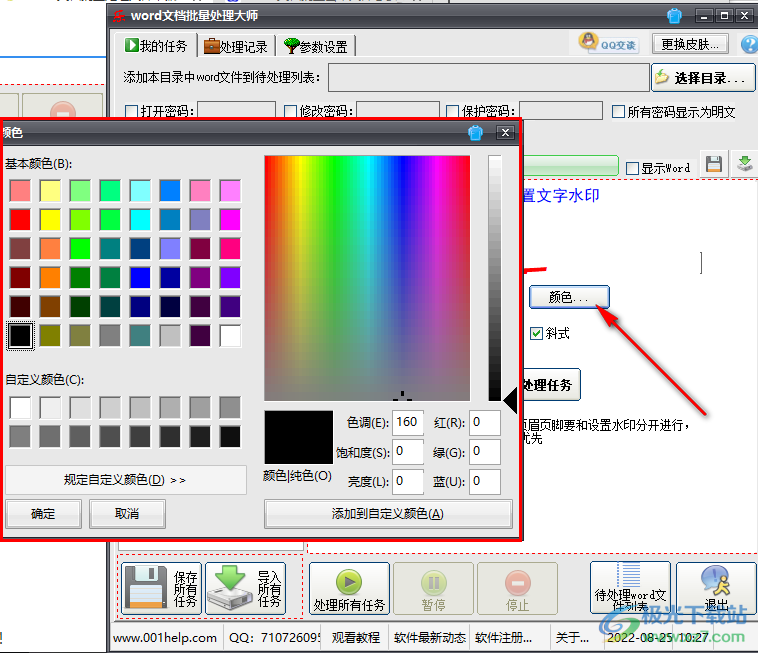
6.选择好自己喜欢的颜色后,点击【添加到自定义颜色】,然后在自定义颜色中点击选择颜色,点击确定按钮即可。
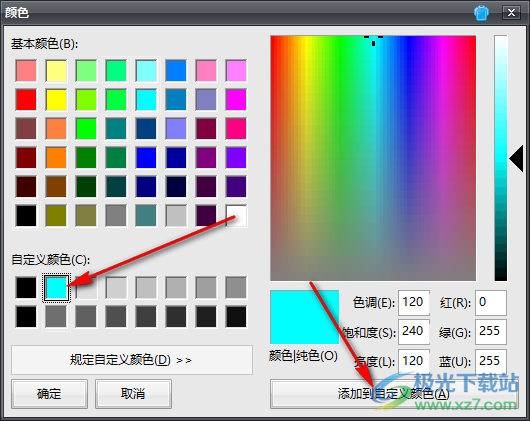
7.设置完成之后,点击上方箭头所指图标进行保存,也可以将其【添加为待处理任务】。
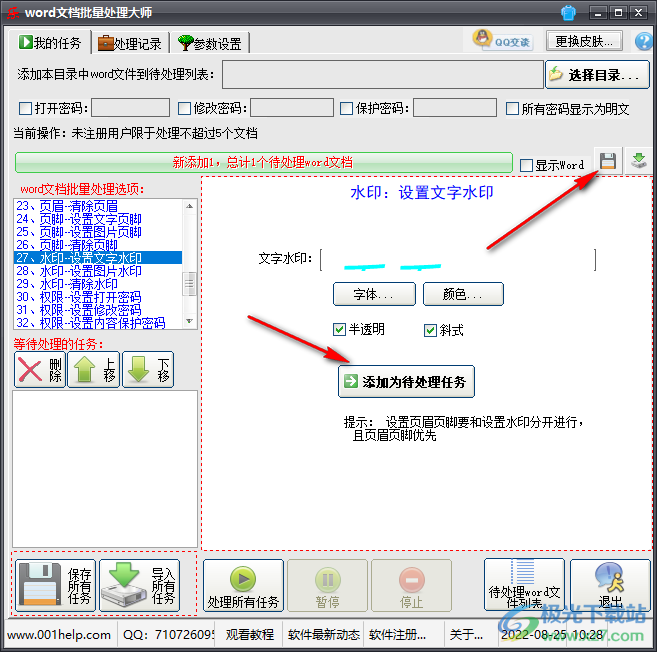
在word文档批量处理大师软件中,批量处理文档是该软件的一个非常强悍的功能,可以根据自己的需要给文档设置文字水印,如果你也想要体验一下该软件自定义文字水印操作的话,可以试试哦。
相关推荐
相关下载
热门阅览
- 1百度网盘分享密码暴力破解方法,怎么破解百度网盘加密链接
- 2keyshot6破解安装步骤-keyshot6破解安装教程
- 3apktool手机版使用教程-apktool使用方法
- 4mac版steam怎么设置中文 steam mac版设置中文教程
- 5抖音推荐怎么设置页面?抖音推荐界面重新设置教程
- 6电脑怎么开启VT 如何开启VT的详细教程!
- 7掌上英雄联盟怎么注销账号?掌上英雄联盟怎么退出登录
- 8rar文件怎么打开?如何打开rar格式文件
- 9掌上wegame怎么查别人战绩?掌上wegame怎么看别人英雄联盟战绩
- 10qq邮箱格式怎么写?qq邮箱格式是什么样的以及注册英文邮箱的方法
- 11怎么安装会声会影x7?会声会影x7安装教程
- 12Word文档中轻松实现两行对齐?word文档两行文字怎么对齐?
网友评论